Como turbinar seu gerenciamento de documentos WordPress
Publicados: 2024-09-05Como entusiasta do WordPress, vejo o quão versátil a plataforma é e acho que nenhuma outra solução se compara ao que ela oferece na hora de publicar um site. É claro que milhões de outras pessoas também se sentem assim. No entanto, existem alguns aspectos do WordPress – como o gerenciamento de documentos – que não têm a mesma adaptabilidade. Os plug-ins podem ajudar com grande parte dessa funcionalidade.
Junte-se a mim enquanto compartilho meus insights sobre gerenciamento de documentos no WordPress. Apresentarei alguns dos benefícios, por que o WordPress falha nessa área por padrão e muito mais. Não será um tutorial dedicado. É mais uma visão da experiência de gerenciamento de documentos e como adaptá-la às suas próprias necessidades.
Uma (pequena) história da gestão documental
Uma instalação típica do WordPress permite gerenciar uma infinidade de formatos de documentos diferentes já por meio da Biblioteca de mídia. Falarei sobre o uso da Biblioteca de Mídia mais tarde, embora você possa personalizar esse aspecto de maneiras que vão além do escopo deste post.
Na verdade, o gerenciamento de arquivos é um aspecto importante da construção de sites, aplicativos e outros trabalhos de “nível de desenvolvedor”. Pode até impactar na Experiência do Usuário (UX), como vou te mostrar. Durante a maior parte da história da computação, a Interface do Usuário (IU) seria um reflexo direto de como o sistema organiza os arquivos.
O Windows, por exemplo, usa uma estrutura hierárquica que oferece separação física entre os arquivos do sistema e do usuário no disco. O File Explorer mostra a organização exata dos arquivos e diretórios no disco rígido:
Em contraste, o macOS acaba com essa estrutura hierárquica – essencialmente “despeja” tudo na unidade sem qualquer agrupamento estrito de arquivos ou pastas.
Porém, no front-end, você tem qualquer organização que o sistema operacional (SO) ou aplicativo escolha fornecer:
Quando se trata de arquivos de sistema, o macOS os esconde onde quer que estejam, o que pode ser uma experiência frustrante em alguns casos.
Pessoalmente, lembro-me de arrancar os cabelos ao tentar trabalhar com o gerenciamento de arquivos da Apple depois de mudar do Windows, porque os arquivos não “viviam” onde eu esperava. Mesmo agora, ainda tenho dificuldade para encontrar arquivos específicos em meu software de fotografia ou música, pois há alguns locais onde o macOS os armazena.
Isso mostra os prós e os contras de ambas as abordagens. Resumindo, um sistema estruturado e hierárquico oferece menos flexibilidade, mas uma UX indiscutivelmente maior no back-end. Uma abordagem não estruturada e sem hierarquia também funciona, pois oferece mais flexibilidade, enquanto a UX pode ser tão boa quanto o desenvolvedor desejar.
Por que o WordPress precisa de um melhor gerenciamento de documentos
Por que isso é importante para o WordPress? É porque a abordagem atual do WordPress para gerenciamento de documentos “nos bastidores” é adequada o suficiente, mas indiscutivelmente ruim no front-end para certos tipos de arquivo.
A plataforma coloca todos os uploads em uma pasta de mesmo nome ( wp-content/uploads ) e os organiza por ano e mês:
Gosto dessa abordagem e, embora aprecie um modelo não estruturado, a organização de mídias e documentos precisa de estrutura. Na verdade, isso poderia ir ainda mais longe para fornecer um modelo de gerenciamento de documentos melhor, com maior escopo para organizar seus arquivos. Considere este prenúncio.
No entanto, com uma instalação padrão do WordPress, você só tem a Biblioteca de Mídia para trabalhar. Não há opções dedicadas aos vários tipos de mídia e pouca forma de apresentar esses documentos aos seus usuários.
Na minha opinião, o UX/UI parece ser o oposto do modelo da Apple de back-end não estruturado e front-end estruturado. A Biblioteca de Mídia apresenta seus arquivos como um despejo de conteúdo, que você precisa escolher e usar como desejar. No entanto, as atualizações recentes nos dão uma maneira de trabalhar com documentos no front-end do seu site.
Implementando gerenciamento de documentos usando a funcionalidade integrada do WordPress
Parece que o WordPress negligencia o gerenciamento de arquivos em geral. Por exemplo, há uma lista de tipos de arquivos suportados no antigo WordPress Codex, mas está incompleta. Normalmente, você pode fazer upload de arquivos SVG e BMP, mas o Codex não os menciona.
Uma opção melhor é verificar a tela WordPress Site Health:
A tela Informações > Manipulação de mídia inclui uma lista útil de tipos de arquivos suportados pelo WordPress – infelizmente, isso se refere apenas a imagens e vídeos (como seria de esperar). Eu também recomendo que você verifique e potencialmente aumente o tamanho máximo de upload do WordPress, para evitar que erros estraguem a experiência do usuário.
A melhor abordagem para uploads de documentos é simples tentativa e erro. Se você tentar fazer upload de um arquivo sem suporte, será exibido um erro de software:
Você usará a Biblioteca de Mídia para fazer upload de qualquer arquivo no WordPress 'vanilla' e, a partir daí, usará o Bloco de Arquivo, que permite exibir um link de download no front-end para o arquivo especificado:
Esta é uma adição bem-vinda ao WordPress, pois incorporará um visualizador para determinados arquivos (como PDFs) e oferecerá várias opções para personalizar sua aparência. Você pode remover completamente a visualização, se desejar, alterar sua altura, personalizar o botão de download e muito mais.
Em alguns casos, você pode querer usar o Bloco Incorporado para determinados arquivos de terceiros. Por exemplo, você pode incorporar links Issuu, Scribd e Imgur em seu site, o que pode ajudá-lo a manter o controle sobre os tamanhos dos arquivos do site.
Isso pode ser suficiente para você trabalhar com alguns arquivos básicos e proporcionar uma experiência decente. Porém, para tarefas mais avançadas, um plugin do WordPress será uma opção melhor.
As vantagens de usar soluções de gerenciamento de documentos de terceiros
Tal como acontece com muitas tarefas do WordPress, os plug-ins compensam o déficit de funcionalidade da instalação padrão. Isso (é claro) ocorre intencionalmente e permite que você personalize seu site de acordo com sua preferência e torne-o único.

Quando se trata de gerenciamento de documentos, há vários motivos pelos quais você deseja usar um plugin:
- O WordPress claramente não nos oferece a funcionalidade certa para gerenciar arquivos e documentos prontos para uso.
- Um plugin nos dará uma funcionalidade dedicada ainda maior do que o simples gerenciamento de arquivos, o que deve tornar a configuração mais fácil de implementar.
- Podemos trocar soluções conforme nossas necessidades mudam, esperançosamente com tempo de inatividade ou alterações mínimo.
Para seus usuários, eles obtêm uma experiência de usuário e interface de usuário melhor graças a todas essas funcionalidades dedicadas. Muitos plug-ins oferecem modelos de front-end para grades, tabelas e muito mais.
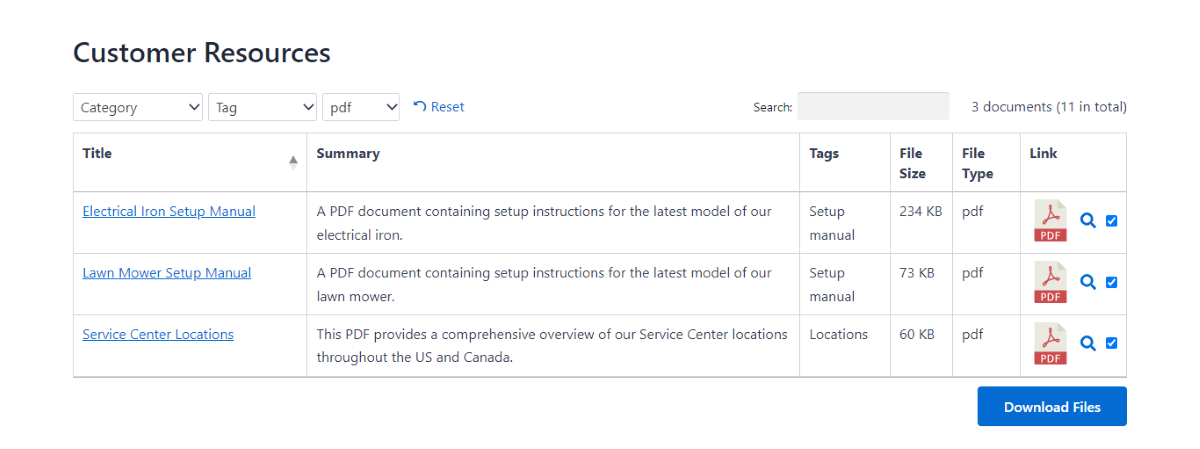
As opções padrão do WordPress funcionam apenas com arquivos individuais, mas os plug-ins permitem gerenciar arquivos em massa. Você também poderá exibir e visualizar mais informações sobre cada download para seus visitantes.
Resumindo, se você deseja implementar o gerenciamento de documentos no WordPress, um plugin será sua abordagem para fazer isso. Felizmente para nós, existem muitas opções de qualidade.
Escolhendo um plug-in para auxiliar em sua estratégia de gerenciamento de documentos
Como eu disse no início do artigo: este não é um tutorial de gerenciamento de documentos, porque WP Mayor aborda isso em vários posts. Este também não é um resumo de plug-ins, porque temos muito conteúdo sobre como escolher um plug-in de gerenciamento de documentos – às vezes com nomes ligeiramente diferentes para essas soluções:
- 3 melhores plug-ins de biblioteca de documentos WordPress
- 6 melhores plug-ins de gerenciamento de documentos e arquivos para WordPress
No entanto, dois plug-ins populares sobre os quais falamos muito são Document Library Pro e GravityView. Ambos abordam a funcionalidade de uma maneira diferente:
- Biblioteca de Documentos Pro. Este é um plug-in de gerenciamento de documentos dedicado que fornece uma interface elegante, funcionalidade robusta e cuidadosa e uma tela frontal com ótima aparência.
- GravidadeView. Aproveita o conjunto de recursos do Gravity Forms para permitir que você crie aplicativos da web avançados, incluindo sites de gerenciamento de documentos.
Pode ser que nenhuma dessas soluções atenda às suas necessidades. Como tal, você precisa saber o que procurar quando se trata de encontrar o plugin certo. Eu sempre quis escolher soluções que agradassem a outros usuários, o que significa verificar as classificações e comentários. Também gosto de navegar nas páginas de suporte do WordPress.org para entender como os desenvolvedores tratam as questões urgentes.
Se eles forem proativos quando se trata de problemas do usuário, prefiro usar o plugin deles em vez de outros simplesmente por razões de confiança e suporte.
Para funcionalidade, esta será uma decisão subjetiva com base no que você precisa para alcançar um plugin. A maioria oferece maneiras de apresentar listas de downloads em uma tabela organizada, mas recomendo que você leia a documentação - mesmo que resumida - de um plug-in para ver como você conseguiria o que deseja.
Se houver uma versão demo ou gratuita do plugin, melhor ainda. Prefiro muito mais usar um plugin, mesmo com um conjunto limitado de recursos, para entender como serão meus dias usando-o. Você pode descobrir que um plugin se sente melhor “sob suas mãos” do que outro, o que novamente é uma decisão subjetiva que você deve tomar.
Truques e dicas para turbinar seu gerenciamento de documentos WordPress
Para encerrar este bate-papo sobre gerenciamento de documentos no WordPress, gostaria de passar algumas dicas rápidas para ajudar a tornar sua própria configuração muito fácil de implementar. Considerando como começo a postagem, observar sua estrutura de pastas é uma grande parte da implementação.
Minha abordagem envolve a criação de categorias principais e amplas, como informação, ficção, não ficção, etc. Claro, isso dependerá de quais downloads seu site oferecerá. As subcategorias podem ajudar a refinar suas listas, assim como as convenções de nomenclatura consistentes para arquivos e diretórios.
Sempre tenho escalabilidade e intuição em minha mente. Se um usuário conseguir encontrar um documento sem pedir ajuda, esse é um bom sistema. É aqui que a pesquisa integrada pode ser essencial. A pesquisa nativa do WordPress é decente, embora plug-ins como Ivory Search e Relevanssi possam turbinar a experiência.
Para equipes maiores ou gerenciamento de documentos mais complexo, você pode considerar seu fluxo de trabalho. Existem muitas opções de plug-ins para isso, e a correta pode ajudá-lo a configurar processos de aprovação, notificações, atribuições de tarefas e muito mais.
Falando em processos internos, a segurança do seu site tem um impacto maior quando se executa um sistema de gerenciamento de documentos. As permissões de arquivo podem ser uma dor de cabeça se você não as configurar corretamente, portanto, garantir que funcione conforme o esperado é uma etapa vital.
O gerenciamento de usuários também é crucial aqui, e aproveitar as funções de usuário integradas do WordPress é um bom começo. Para um controle mais granular, considere um plugin como Membros ou Editor de Função de Usuário.
Ainda no assunto segurança, certifique-se de que seu site possua um certificado SSL e que você já tenha uma segurança robusta instalada. A manutenção regular do site também contribuirá aqui. A boa notícia é que um plugin de qualidade como GravityView ou Document Library Pro virá com opções de segurança como padrão – uma preocupação a menos que faz a compra valer a pena.
Com o plug-in certo, o gerenciamento de documentos no WordPress é muito fácil
Seu objetivo quando se trata de gerenciamento de documentos não é simplesmente armazenar arquivos, mas criar um sistema que torne seus visitantes mais produtivos, colaborativos e agregue valor aos seus próprios fluxos de trabalho. A melhor maneira de fazer isso é começar com um plugin WordPress de qualidade.
A partir daí, reserve um tempo para pensar sobre o que você deseja alcançar e encontre a combinação certa de recursos e funcionalidades para realizá-lo. Porém, não se esqueça dos demais aspectos do seu site, pois eles podem contribuir para a configuração do seu gerenciamento. Por exemplo, a segurança deve ser uma preocupação primordial, assim como sua UX e UI front-end.
Você tem alguma dúvida sobre gerenciamento de documentos no WordPress? Eu adoraria ouvir sobre eles na seção de comentários abaixo!
Crédito da imagem: Wikimedia Commons .
